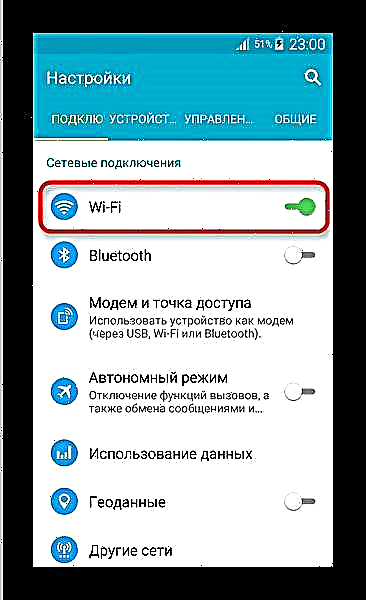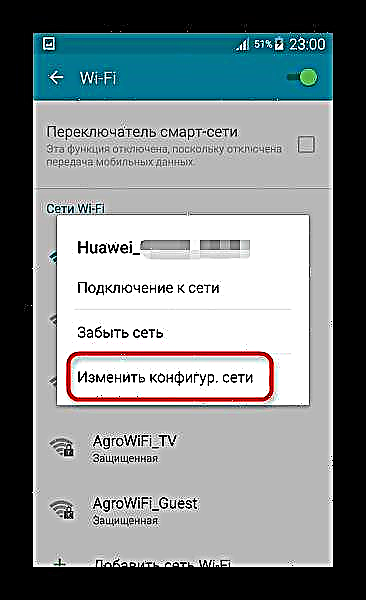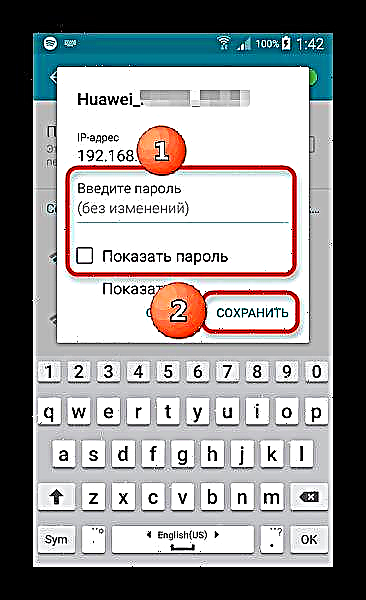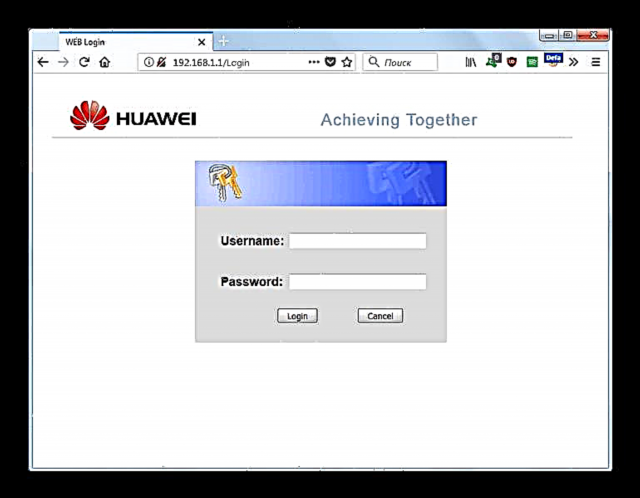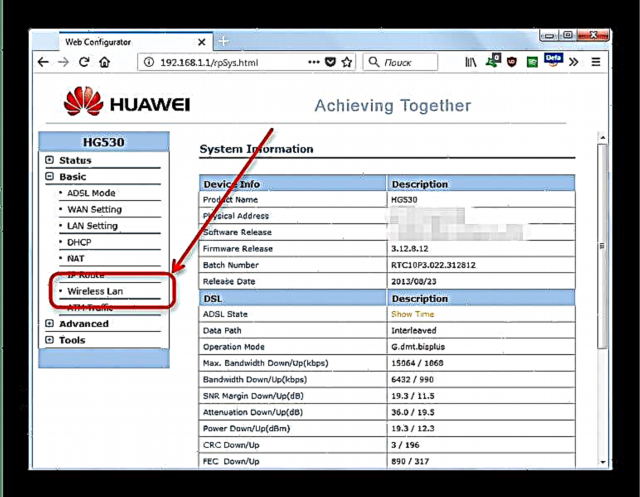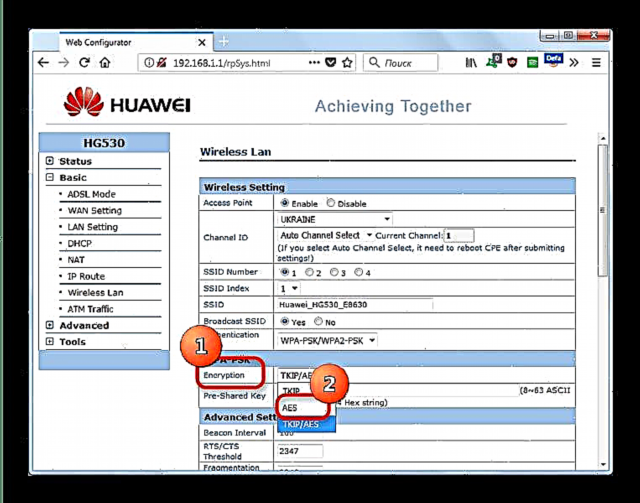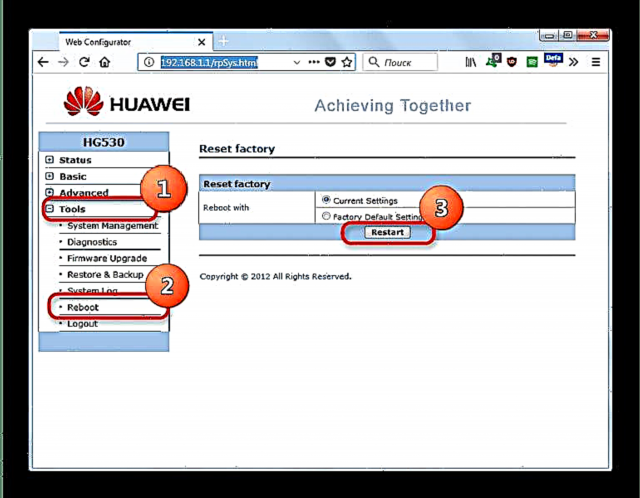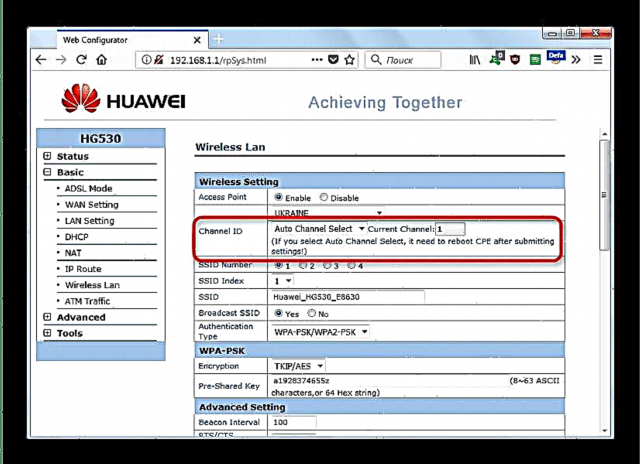اب ، شاید ، آپ کو ایسے صارفین نہیں ملیں گے جنہوں نے کبھی بھی Wi-Fi معیاری وائرلیس انٹرنیٹ نہیں سنا ہو اور نہ ہی استعمال کیا ہو۔ یہ موبائل آلات کے ل World ورلڈ وائڈ ویب کے ساتھ مواصلت کا بنیادی ذریعہ ہے۔ تاہم ، بعض اوقات ایسا ہوتا ہے کہ اینڈرائیڈ فون یا ٹیبلٹ کسی ہوم روٹر یا کسی دوسرے وائرلیس رسائ پوائنٹ سے انٹرنیٹ وصول نہیں کرنا چاہتا ہے۔ آج ہم یہ جاننے کی کوشش کریں گے کہ یہ کیوں ہو رہا ہے اور اس مسئلے کو کیسے حل کیا جائے۔
وائی فائی سے رابطہ نہ کرنے کی وجوہات اور اس کو حل کرنے کے طریقے
اس طرح کا سلوک عام نہیں ہے ، اور زیادہ تر یہ سافٹ ویئر کی دشواریوں کی وجہ سے ہے: فون (ٹیبلٹ) یا خود راؤٹر کی غیر مناسب ترتیب ، نیز دونوں کے فرم ویئر کے ساتھ مسائل۔ ہارڈ ویئر میں عدم مطابقت بھی واقع ہوسکتی ہے - افسوس ، ایسا ہوتا ہے۔ آئیے ترتیب میں جائیں۔
وجہ 1: غلط ڈاٹ پاس ورڈ
وائی فائی کے ساتھ پریشانیوں کی سب سے عمومی وجہ ، جو پابندی سے لاپرواہی کا باعث ہے۔ ایک اصول کے طور پر ، اینڈروئیڈ ڈیوائسز نے اطلاع دی ہے کہ اگر پاس ورڈ غلط طریقے سے داخل کیا گیا ہے تو وہ اس مقام سے رابطہ نہیں کرسکتے ہیں۔ ایسا لگتا ہے۔
اگر آپ کو کوئی ایسا ہی پیغام نظر آتا ہے تو ، اعمال کی الگورتھم یہ ہے۔
- اندر آجاؤ "ترتیبات" کسی بھی دستیاب طریقہ سے - مثال کے طور پر ، اسٹیٹس بار میں ایک بٹن۔
- آپ کنکشن کی ترتیبات تلاش کررہے ہیں ، اور ان کے پاس Wi-Fi آئٹم ہے (ایک اصول کے طور پر ، یہ بہت پہلے واقع ہے ، لہذا اس کا نوٹس لینا ناممکن ہے)۔
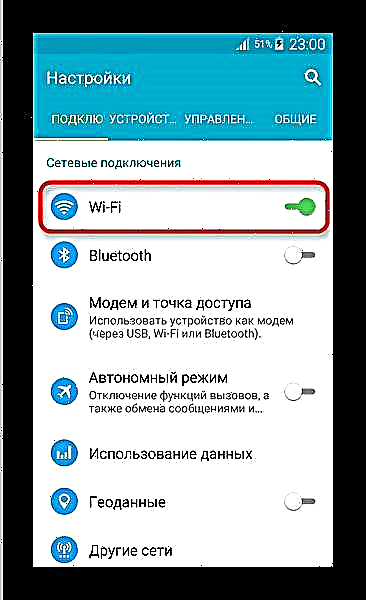
اس پر 1 بار ٹیپ کریں۔ - دستیاب نیٹ ورکس کی فہرست حاصل کریں۔ صحیح تلاش کریں اور اس پر لمبا نل لگائیں۔ اس طرح کا پاپ اپ حاصل کریں۔
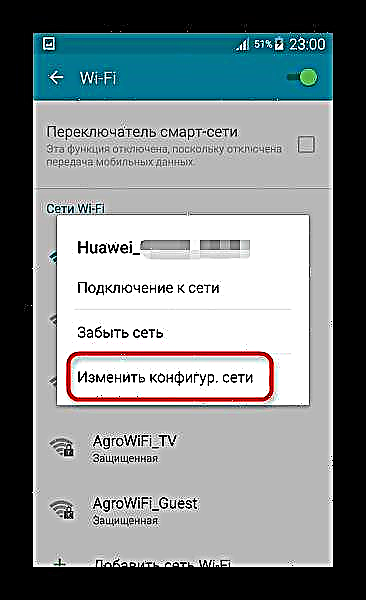
اس میں ، منتخب کریں "نیٹ ورک کی تشکیل تبدیل کریں". - ونڈو حاصل کریں جہاں سسٹم آپ کو پاس ورڈ تبدیل کرنے کی سہولت دیتا ہے۔ Android کے تازہ ترین ورژنز آپ کو آنکھیں بند کرکے داخل ہونے کی اجازت دیتے ہیں - بس باکس کو چیک کریں "پاس ورڈ دکھائیں".
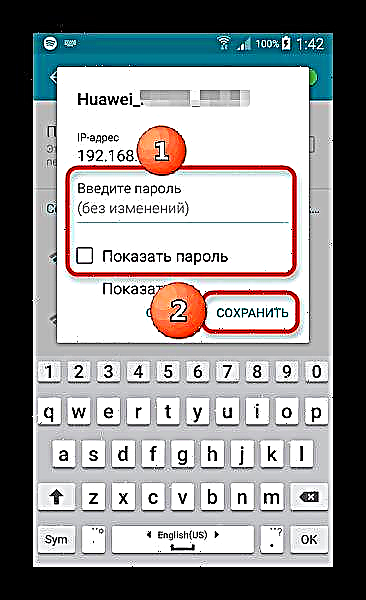
صحیح پاس ورڈ درج کریں اور کلک کریں محفوظ کریں. - ان اقدامات کے بعد ، آلہ کو نیٹ ورک کا صحیح طریقے سے تعین کرنا چاہئے اور اس سے رابطہ قائم کرنا چاہئے۔


اگر مسئلہ ابھی بھی دیکھا گیا ہے تو ، ذیل نکات پر آگے بڑھیں۔
وجہ 2: راؤٹر میں غلط طریقے سے تشکیل شدہ تحفظ کی قسم
نیز وائی فائی رابطے کے امور کی ایک عمومی وجہ۔ یہ خاص طور پر پرانے روٹرز کے بارے میں سچ ہے ، جو کچھ قسم کے محفوظ رابطوں کی حمایت نہیں کرسکتا ہے۔ آپ اس مسئلے کو اس طرح ٹھیک کرسکتے ہیں۔
- ویب مینجمنٹ انٹرفیس کے لاگ ان ایڈریس کے لئے روٹر کے صارف دستی کو دیکھیں۔ اگر کوئی دستی نہیں ہے ، تو ، قاعدہ کے طور پر ، روٹر میں ہی مخصوص ایڈریس والا اسٹیکر موجود ہے۔ یہ زیادہ تر معاملات میں اعداد پر مشتمل ہوتا ہے ، اور لگتا ہے ، مثلا، اس طرح۔
192.168.*.*
کرداروں کے بجائے "*" 1 سے 9 تک ایک ہندسہ ہوگا۔ - براؤزر کھولیں (کوئی بھی کرے گا) اور ایڈریس بار میں وہ پتہ درج کریں جو آپ نے سیکھا ہے۔ اس طرح ایک پیج لوڈ کرنا چاہئے۔
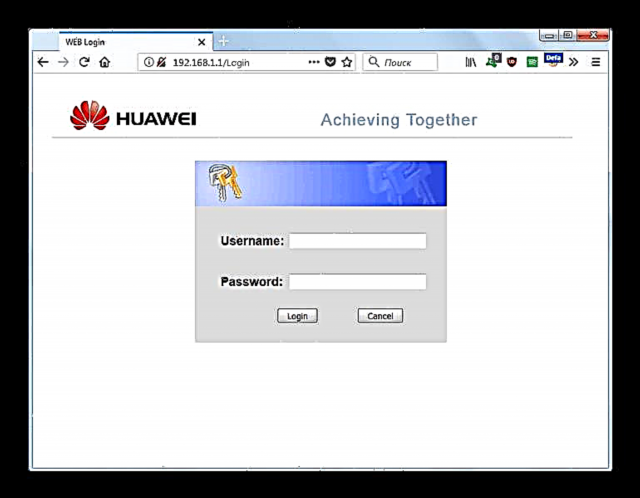
زیادہ تر معاملات میں ویب انٹرفیس کے لئے لاگ ان اور پاس ورڈ ایک لفظ ہے "ایڈمن". اگر یہ کام نہیں کرتا ہے تو ، ہدایات اور خود ہی راؤٹر کا مزید تفصیل سے مطالعہ کریں - پہلے سے طے شدہ لاگ ان اور پاس ورڈ کا اشارہ ضرور کریں! - ایک بار لاگ ان ہونے کے بعد ، آپ کو ایسا کچھ مل جاتا ہے۔
- مزید کاروائیاں: مینو میں Wi-Fi کنکشن کی ترتیبات تلاش کریں۔ عام طور پر کہا جاتا ہے "وائرلیس لین", "WLAN ترتیبات"صرف "WLAN" یا ، اگر انٹرفیس روسی ہے ، "وائرلیس نیٹ ورک / نیٹ ورکس".
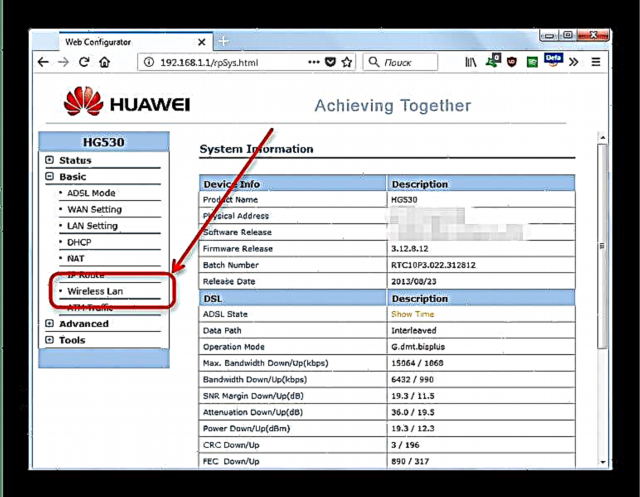
ماؤس کے ساتھ 1 بار اس پر کلک کریں۔ - اس طرح کی ونڈو کھل جائے گی۔

اس میں ایسی ترتیب تلاش کریں جس میں یہ لفظ موجود ہو "خفیہ کاری" یا "خفیہ کاری کی قسم". ایک اصول کے طور پر ، یہ ایک ڈراپ ڈاؤن مینو کے ساتھ مل جاتا ہے۔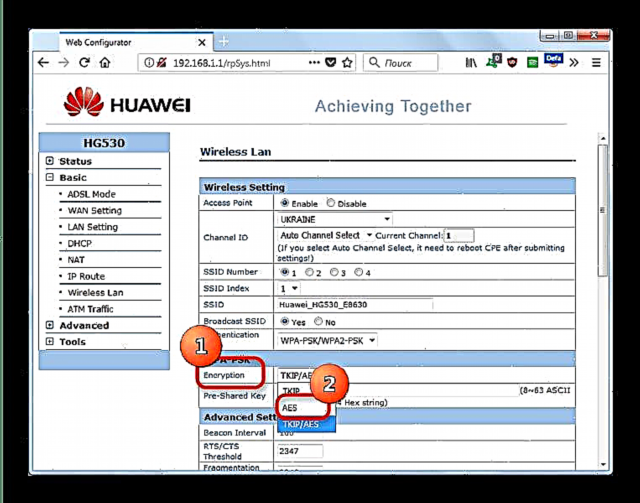
اس ڈراپ ڈاؤن مینو میں ، حفاظت کی قسم منتخب کریں "AES". تبدیلیوں کو بچانا یاد رکھیں۔ - آپ کو روٹر دوبارہ شروع کرنے کی ضرورت بھی پڑسکتی ہے۔ یہ براہ راست ویب انٹرفیس سے کیا جاسکتا ہے۔
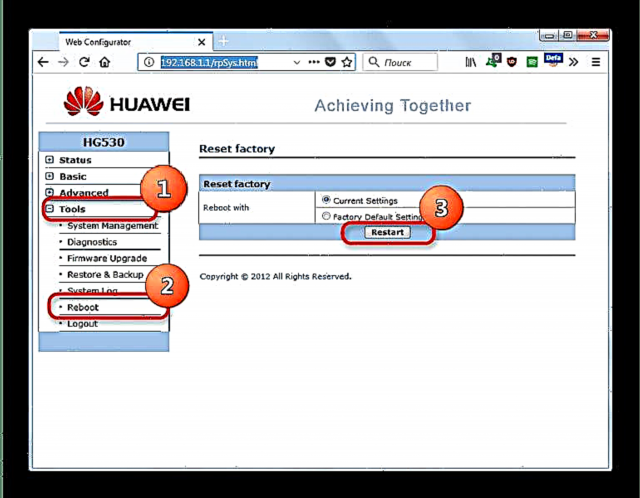
راؤٹر کی 10 سے 20 سیکنڈ تک بجلی کی بندش میں بھی مدد ملے گی۔


اگر وائی فائی کے ساتھ پریشانیوں کی وجہ غلط انکرپشن میں تھی ، تو Android ڈیوائس کو اس مقام سے مربوط کرنے کی اگلی کوشش کامیاب ہونی چاہئے۔
یہ بھی دیکھیں: روٹر تشکیل دینا
اگر آپ لیپ ٹاپ سے وائی فائی تقسیم کرتے ہیں تو پھر ان مادوں سے آشنائی حاصل کرنا مفید ہوگا۔
مزید تفصیلات:
لیپ ٹاپ سے وائی فائی تقسیم کرنے کے پروگرام
ہم ونڈوز 10 پر لیپ ٹاپ سے وائی فائی تقسیم کرتے ہیں
وجہ 3: راؤٹر پر غلط چینل کی ترتیبات
اس بار ، روٹر نے کسی چینل پر نشر کیا ہے جو آپ کے آلے کے ذریعہ تعاون یافتہ نہیں ہے۔ آپ اسے اس طرح ٹھیک کرسکتے ہیں:
- ہم اس میں ، روٹر کے ویب انٹرفیس پر جاتے ہیں۔ وائرلیس ترتیبات میں (وجہ 2 دیکھیں)۔
- کسی ایسے آپشن کی ترتیبات میں دیکھیں جس میں یہ لفظ موجود ہو "چینل" یا چینل.
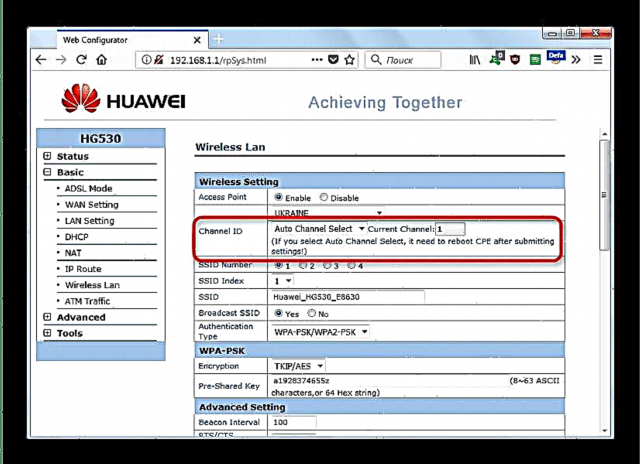
ڈراپ ڈاؤن مینو میں ، خود کار طریقے سے چینل سوئچنگ موڈ ترتیب دیا جانا چاہئے - اس صورت میں ، روٹر خود ہی مناسب انتخاب کرتا ہے۔ اگر کوئی اور سیٹ کی گئی ہے تو ، ہم آپ کو مشورہ دیتے ہیں کہ آپ خودکار طریقے منتخب کریں۔ - اس کے بعد ، تبدیلیوں کو بچانے اور روٹر کو دوبارہ شروع کرنا مت بھولنا۔
وجہ 4: لوڈ ، اتارنا Android فرم ویئر میں دشواری
Wi-Fi پوائنٹ سے رابطہ قائم نہ کرنے کی ایک اور عام وجہ کسٹم فرم ویئر ہے۔ حقیقت یہ ہے کہ اکثر اسمارٹ فونز اور ٹیبلٹ کے لئے تھرڈ پارٹی سسٹم سافٹ ویئر میں ملکیتی سند یافتہ ڈرائیور نہیں ہوتے ہیں۔ سب سے اچھی حالت میں ، اتساہی کے لکھے ہوئے متبادل ہوں گے ، بدترین - وہ بالکل بھی نہیں ہوسکتے ہیں۔ لہذا ، اگر آپ تیسری پارٹی کا فرم ویئر استعمال کرتے ہیں تو ، ہم آپ کو مشورہ دیتے ہیں کہ پہلے آپ ممکنہ کیڑے کی فہرست پڑھیں۔ اگر ان میں پایا جاتا ہے غیر فعال وائی فائی یا Wi-Fi بندش، پھر بہتر اس سافٹ ویئر کو تبدیل کریں۔ اگر آپ سرکاری فرم ویئر استعمال کرتے ہیں تو ، شاید فیکٹری کی ترتیبات پر دوبارہ ترتیب دینے سے آپ کی مدد ہوگی۔
وجہ 5: روٹر کے فرم ویئر میں دشواری
زیادہ تر جدید راؤٹروں کے پاس بھی اپنا اپنا فرم ویئر ہوتا ہے۔ اگر آپ کے پاس یہ طویل عرصے سے ہے ، تو زیادہ تر امکان ہے کہ اس پر قدیم فرم ویئر انسٹال ہوجائے ، جو لوڈ ، اتارنا Android میں استعمال ہونے والے مواصلات کے معیار کے مطابق نہیں ہوسکتے ہیں۔ روٹر خود کو خود فرم ویئر پر بھی قرض دیتا ہے ، لیکن عمل کے الگورتھم ہر ایک آلے کے لئے مختلف ہوتے ہیں ، لہذا ہم اسے یہاں نہیں دیتے ہیں۔ اگر آپ کو یقین نہیں ہے کہ آپ خود راؤٹر کو رد کرنے کے قابل ہیں تو ، ماہر سے رابطہ کریں۔
وجہ 6: ہارڈ ویئر میں ناکامی
خرابی کی ایک نایاب لیکن انتہائی ناگوار وجہ۔ روٹر کی جانچ پڑتال کرنا آسان ہے - اگر مسئلہ اس کے ساتھ ہے تو ، پھر دوسرے ڈیوائسز (مثال کے طور پر ، ایک ڈیسک ٹاپ کمپیوٹر ، لیپ ٹاپ یا دوسرا فون ، گولی) بھی رابطہ قائم نہیں کرسکیں گے۔ خود ہی اینڈروئیڈ ڈیوائس کی خرابی کا اندازہ اس حقیقت سے لگایا جاسکتا ہے کہ نہ تو فیکٹری سیٹنگ میں دوبارہ ترتیب دینا ہے اور نہ ہی چمکتے ہوئے نتائج برآمد ہوتے ہیں۔ ٹوٹے ہوئے راؤٹر کی صورت میں ، سب سے آسان طریقہ یہ ہے کہ ایک نیا خریدیں اور انسٹال کریں (ان کی مرمت کرنے کی کوشش کرنا فائدہ مند نہیں ہے) ، اور خرابی کے آلے کی صورت میں ، اسے سروس تک لے جائیں۔
خوش قسمتی سے ، اوپر بیان کی گئی زیادہ تر وجوہات سافٹ ویئر ہیں ، اور آزادانہ طور پر حل ہوجاتی ہیں۔